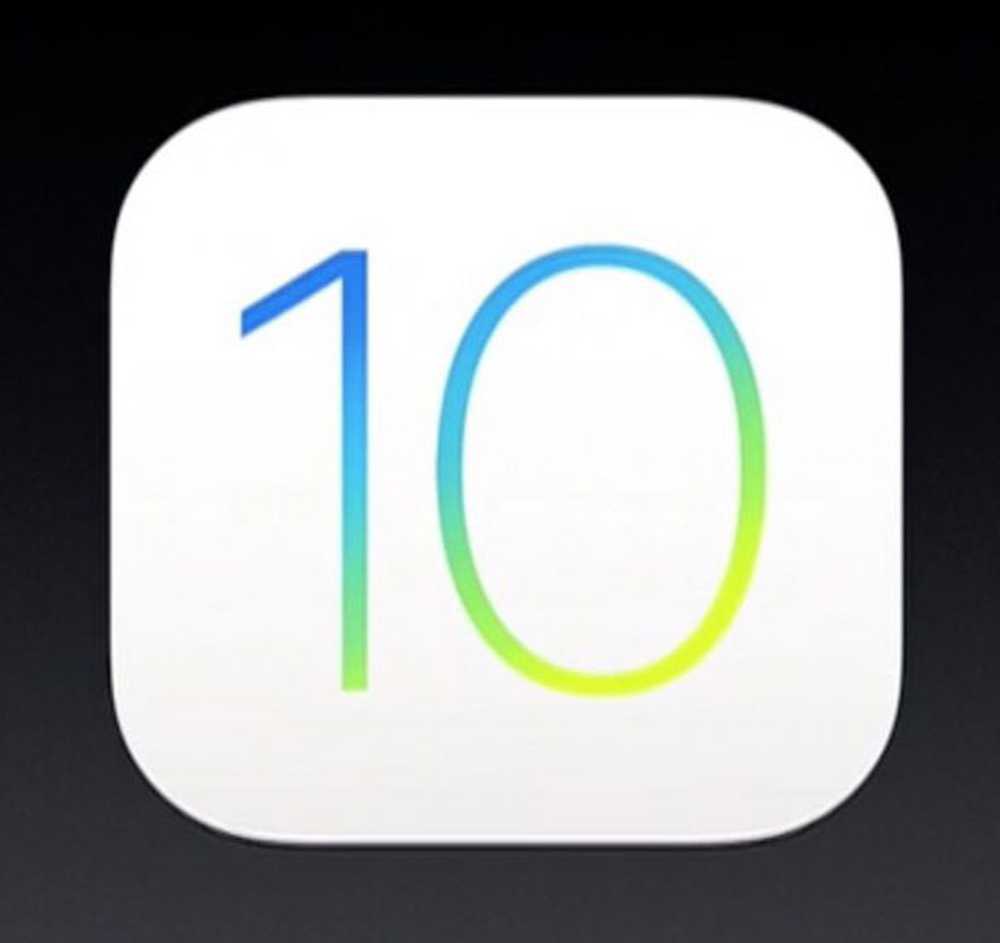Cosa c'è di nuovo e migliorato nell'app Impostazioni di Windows 10?
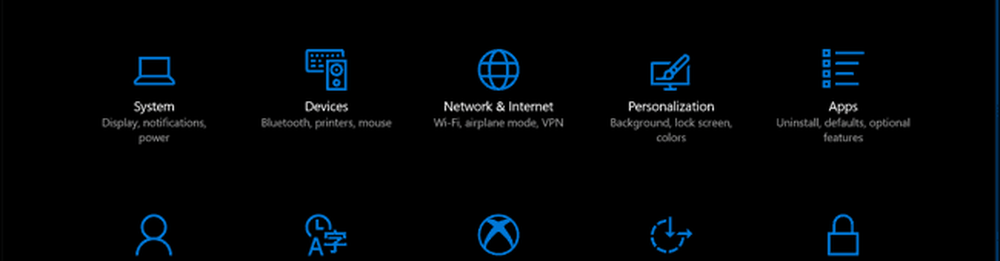
In Windows 10, Microsoft ha continuato a migliorare l'app Impostazioni aggiungendo nuove impostazioni e perfezionandone altre. L'Anniversary Update ha visto il maggior numero di miglioramenti e l'aggiornamento dei creator lo porta ancora più lontano. Non solo ci sono più opzioni per personalizzare Windows 10, ma nuove categorie rendono più facile trovare e accedere alle impostazioni; e ancora di più arriveranno nella prossima revisione chiamata Fall Creators Update. In questo articolo, facciamo un passo indietro e rivediamo alcuni dei cambiamenti significativi negli ultimi due anni.
Panoramica dei miglioramenti nell'app Impostazioni di Windows 10 dalla versione 1507
Per avere una vera comprensione di ciò che è cambiato, avevo bisogno di tornare indietro nel tempo. Così, ho creato una macchina virtuale con la prima build commerciale di Windows 10, versione 10240. Come potete vedere qui sotto, le impostazioni di luglio 2015 erano piuttosto spartane. Questo è stato un cambiamento significativo da Windows 8 a Windows 10; ha organizzato le opzioni di personalizzazione in categorie logiche che hanno reso più facile trovare comandi e funzioni per modificare il comportamento di Windows 10.

Oggi, le Impostazioni sono ulteriormente migliorate, con un aspetto attraente che facilita la navigazione; le schede in categorie, ad esempio, visualizzano un indicatore, che ti consente di sapere dove si trova l'interfaccia. Noterai anche che l'estetica delle diverse categorie è molto più bella; ogni impostazione ha un'icona unica: nel 1507, erano solo testo.

Un persistente Indietro l'opzione di menu consente inoltre di tornare rapidamente a una pagina precedente senza dover accedere alla schermata iniziale.

La casella di ricerca si è spostata al centro dell'interfaccia Impostazioni; non ci sono vantaggi specifici a questo, oltre a fornire un aspetto più snello. Parti delle impostazioni sono anche meglio organizzate; cose come i collegamenti correlati sono più visibili e più facili da scoprire.

La versione iniziale di Windows 10, 10240, in origine aveva nove categorie:
- Sistema
- dispositivi
- Rete e Internet
- Personalizzazione
- conti
- Tempo e lingua
- Facilità di accesso
- vita privata
- Aggiornamento e sicurezza
The Creators Update (versione 1703 al momento della stesura di questo documento), include due ulteriori categorie: applicazioni e Gaming.
Il prossimo Fall Creators Update includerà una nuova categoria per Cortana. Prima di entrare nei dettagli delle novità in queste categorie, diamo un'occhiata a cosa è cambiato nelle categorie originali.

Sistema
La categoria Sistema gestisce i fondamenti del dispositivo come monitor, notifiche, alimentazione e spegnimento, batteria, archiviazione, modalità Tablet, multitasking e informazioni di sistema. Originariamente, le funzioni come App e funzionalità, Mappe offline e Mappe predefinite sono state trovate qui, ma da allora sono state spostate in una categoria dedicata chiamata App. Sono state aggiunte anche nuove schede; questo include Proiezione su questo PC, che ti consente di accedere allo schermo del tuo Windows Phone o PC su un altro dispositivo e utilizzare risorse hardware locali come mouse e tastiera.
Una nuova categoria chiamata Esperienze condivise ti consente di aprire app su altri dispositivi e di inviare messaggi a loro. Ad esempio, puoi avere le notifiche sul tuo telefono Android visualizzate nel Centro operativo.
Le categorie esistenti includono nuove funzionalità e funzioni. La scheda Visualizza fa più che personalizzare la risoluzione dello schermo; puoi usarlo per attivare una funzione chiamata Luce notturna. La luce notturna controlla la temperatura della luce che emette dallo schermo, a seconda dell'ora del giorno. La scheda del display consolida ulteriormente le impostazioni come la scala e il layout, che ti consentono di modificare le dimensioni del testo, delle app e di altri elementi. Impostazioni correlate come la calibrazione del colore, il testo ClearType e il dimensionamento avanzato del testo e di altri elementi sono stati deprecati a favore di opzioni molto più semplici.
Le interfacce come la visualizzazione personalizzata sono state semplificate in una casella di riepilogo chiamata risoluzione, che consente di scegliere da un elenco di dimensioni dello schermo. Personalmente accolgo con favore questo cambiamento; Ho trovato il precedente Personalizza il tuo display interfaccia inutilmente grande. Qui puoi trovare anche le opzioni esistenti, come il blocco rotazione e le impostazioni per il collegamento di un display esterno.

Le notifiche includono più funzionalità; ad esempio, puoi facilmente personalizzare le azioni rapide usando il trascinamento e organizzare o aggiungere e rimuovere azioni esistenti. In precedenza, queste funzioni erano nascoste da collegamenti aggiuntivi. I comportamenti di notifica stessi sono stati riformulati e ampliati. Fammi vedere i suggerimenti su Windows adesso Ottieni suggerimenti, trucchi e suggerimenti durante l'utilizzo di Windows. Sono stati aggiunti due nuovi interruttori Ricevi notifiche da app e altri mittenti e Fammi vedere l'esperienza di benvenuto di Windows dopo gli aggiornamenti e ogni tanto quando accedo per evidenziare le novità e i suggerimenti.
Power & Sleep rivela più opzioni con le impostazioni per la gestione dello schermo e il comportamento del sonno quando connesso a una rete. Puoi anche consentire a Windows 10 di risparmiare energia quando sa che sei assente; una funzionalità che dipende dalla nuova funzione chiamata blocco del dispositivo.

Lo storage vede l'aggiunta di nuove opzioni per la gestione automatica della disponibilità di spazio libero chiamato Storage sense. Questa impostazione nella versione originale di Windows 10 era piuttosto scarsa. Ora, gli utenti possono personalizzare ciò che viene eliminato automaticamente come file temporanei e file memorizzati nel cestino per oltre 30 giorni. L'impostazione per la modifica del percorso di salvataggio del contenuto è stata spostata in una sezione separata. Alcuni collegamenti si collegano ancora alle classiche interfacce del pannello di controllo, ad esempio, gli spazi di archiviazione non sono stati aggiornati.

Non è cambiato molto nella modalità Tablet, una funzionalità che consente di ottimizzare l'interfaccia di Windows 10 per dispositivi come Surface Pro. È disponibile un nuovo interruttore per nascondere automaticamente la barra delle applicazioni quando ci si trova in modalità Tablet. Lo stesso vale per il multitasking, che consente agli utenti di configurare windows in modalità snap o creare desktop virtuali.
La pagina Informazioni rimane praticamente invariata; il pulsante Partecipa a Azure viene ora chiamato Connetti a lavoro o a scuola. Windows 10 ora fornisce dettagli come la versione del prodotto (1507, 1703) e la versione di build del sistema operativo.
dispositivi
Categorie originali incluse Stampanti e scanner, dispositivi collegati, Bluetooth, Mouse e touchpad, digitazione e AutoPlay. I dispositivi nell'ultima versione di Windows 10 dividono alcune schede in nuove. La categoria Mouse e touchpad ha le proprie schede dedicate, mentre due nuove categorie sono disponibili per Pen & Windows Ink se si dispone di un dispositivo supportato. Parlando di supporto penna e Windows Ink, gli utenti con dispositivi supportati troveranno molte opzioni disponibili dal 1607. Esiste anche una categoria dedicata per la gestione dei dispositivi USB collegati.
Bluetooth include alcune opzioni ampliate, come una nuova procedura guidata Bluetooth semplificata per il collegamento dei dispositivi. Gli utenti possono anche decidere se i dispositivi abilitati Bluetooth possono connettersi alla rete tramite una connessione a consumo.
La pagina Stampanti e scanner rimane per lo più invariata, ma ci sono opzioni per consentire a Windows di gestire le stampanti in base alla posizione e si può anche scegliere di scaricare aggiornamenti e driver per i dispositivi connessi tramite una connessione a consumo.

Le opzioni del mouse sono sempre le stesse, ma il Touchpad, che ha una sua categoria, include una serie significativa di opzioni per la gestione del comportamento del touch pad. In particolare per i dispositivi dotati di touchpad di precisione, vedrai una varietà di opzioni che ti consentono di determinare la sensibilità quando esegui azioni come clic singolo, selezione multipla, clic destro e altro ancora. Controlla il nostro precedente articolo sui gesti multitouch in Windows 10 per i dettagli su come impostare e utilizzare i nuovi gesti disponibili.
La digitazione include anche un elenco di opzioni espanse. Ora puoi abilitare i suggerimenti di testo mentre scrivi; aggiungi uno spazio dopo aver scelto il suggerimento di testo e aggiungi un punto dopo aver toccato due volte la barra spaziatrice. Gli utenti possono anche abilitare le notifiche audio durante la digitazione; capitalizza automaticamente la prima lettera di ogni frase; usa tutte le lettere maiuscole quando tocchi due volte MAIUSC; aggiungi il layout della tastiera standard come opzione della tastiera tattile e mostra la tastiera touch quando non in modalità tablet. Alcuni di questi potrebbero essere disponibili in precedenza, ma ho appena iniziato a utilizzare Windows 10 sul mio Surface Pro 3 a partire dalla versione 1607.

L'autoplay è praticamente lo stesso, ma esiste una nuova casella di riepilogo per la scelta del comportamento dei dispositivi di terze parti collegati, ad esempio un iPhone Apple.
Network e internet
Le categorie originali includevano l'utilizzo dei dati, VPN, connessione remota, Ethernet e proxy. L'ultima versione di Windows 10 ora include nuove categorie Stato, Modalità aereo e Hotspot mobile. Lo stato mostra le informazioni sullo stato della rete come il tipo di connessione (wireless o cablata) e la possibilità di definire la connessione wireless come misurata per ridurre i costi dei dati. Gli utenti troveranno anche determinate impostazioni sono state consolidate in diverse sezioni insieme a collegamenti rapidi a varie impostazioni di rete quali opzioni dell'adattatore, condivisione e gruppo home.
Le schede esistenti vedono miglioramenti sottili. VPN ora consente di attivare o disattivare le opzioni per accedere alle reti tramite una connessione a consumo o durante il roaming. Le schede Dial-up e Proxy sono rimaste invariate, ma Ethernet ora consente di definirlo come una connessione a consumo. L'hotspot mobile è la più grande aggiunta dalla versione 1607; questa opzione ti consente di condividere la connessione Internet del tuo computer con altri computer e dispositivi.

Personalizzazione
La personalizzazione ti consente di personalizzare Windows 10 nel modo che preferisci. Gli utenti possono scegliere uno sfondo del desktop e un tema o colori per Windows. L'ultima aggiunta nella categoria Personalizzazione dal 1507 è la barra delle applicazioni. Le schede esistenti includono Sfondo, Colori, Blocca schermo, Temi e Inizio.
La scheda Sfondo ha lo stesso aspetto, ma puoi fare clic con il pulsante destro del mouse su un'immagine e applicarla a un secondo monitor. Le opzioni di colore sono state notevolmente ampliate, con opzioni per la scelta di un colore personalizzato. Assicurati di controllare la nostra guida su Come cambiare il colore e l'aspetto in Windows 10 per i dettagli. Altre opzioni includono la possibilità di mostrare i colori accenti sulle barre del titolo aggiunte nella versione 1511. Gli utenti possono anche scegliere tra un colore chiaro e uno scuro, che può essere applicato a livello di sistema per app come Foto, app di musica Groove e Mail.

La schermata di blocco è stata introdotta per la prima volta in Windows 8 e trasferita a Windows 10. Gli utenti che arrivano da 1507 vedranno le opzioni espanse, che comprendono gli sfondi dinamici di Spotlight di Windows, che cambiano automaticamente quando connessi a Internet. Questi sfondi erano inizialmente disponibili in Windows 10 Home, quindi estesi a Windows 10 Pro. Gli sfondi Spotlight vengono temporaneamente memorizzati nella cache dell'unità locale, quindi se si desidera conservarli, sarà necessario estrarli da una posizione nascosta sull'unità. Per i dettagli, vedere il nostro post Come salvare le immagini della schermata di blocco di Spotlight di Windows 10.

La scelta di un'app con stato dettagliato e rapido rimane invariata, ma tornando alla schermata di blocco, ora puoi impostare lo sfondo della schermata di blocco in modo che sia lo stesso dello schermo di accesso. Gli utenti saranno anche in grado di trovare collegamenti rapidi alle impostazioni di Cortana anche sulla schermata di blocco.
Fino alla versione 1607, gli utenti dovevano ancora accedere alle opzioni del tema dall'interfaccia classica. La versione 1703 cambia tutto ciò, fornendo un'interfaccia nativa per l'installazione e la gestione dei temi direttamente da Windows Store. Sono disponibili anche collegamenti rapidi per lo sfondo, il colore, i suoni e il cursore del mouse.

La scheda Start espande l'elenco delle opzioni per personalizzare il menu Start, che ora include Mostra più sezioni su Start e suggerimenti per le app.

La scheda della barra delle applicazioni apparve per la prima volta nel 1607, deprecando l'interfaccia desktop per un'interfaccia moderna con opzioni familiari. È anche possibile personalizzare le impostazioni per il menu Power, come l'abilitazione di PowerShell o Command Prompt come linea di comando predefinita. È anche disponibile un'opzione per disabilitare i badge sui pulsanti della barra delle applicazioni.

conti
La scheda Account gestisce gli utenti e i privilegi sul tuo computer Windows 10. L'ultima aggiunta è la scheda Account email e app. Il Il tuo account la scheda è ora chiamata Le tue informazioni e questo è tutto, davvero. La pagina delle opzioni di accesso include solo un paio di nuove funzionalità, tra cui il blocco dinamico, che consente di utilizzare il telefono tramite Bluetooth per bloccare automaticamente il dispositivo quando si esce. Puoi anche nascondere il tuo indirizzo e-mail anche nella schermata di accesso, una funzionalità che in precedenza richiedeva l'inserimento nel registro o nell'editor dei criteri di gruppo. Accesso al lavoro (accesso a lavoro o scuola), famiglia e altri utenti (Famiglia e altre persone) e sincronizzazione le impostazioni sono rimaste invariate.

Tempo e lingua
Il tempo e il linguaggio hanno visto pochi cambiamenti dalla versione 1507. L'unica differenza evidente si può trovare nel Appuntamento scheda che consente di visualizzare calendari aggiuntivi sulla barra delle applicazioni.

Facilità di accesso
È una storia simile anche qui; la scheda Narratore aggiunge un'opzione per l'attivazione dei tasti su una tastiera touch quando si solleva il dito. È disponibile anche il supporto per il software Braille, ma solo in versione beta in questo momento. Magnifier aggiunge l'opzione per consentire di seguire il punto di inserimento del testo. La scheda Altre opzioni aggiunge un paio di opzioni per il feedback tattile, le immagini più scure e il supporto audio mono.

vita privata
Una parte importante di Impostazioni, la privacy è rimasta un po 'controversa a causa del software di Windows 10 come filosofia di servizio. Microsoft è seriamente intenzionata ad essere più trasparente. Windows 10 1703, in particolare, è più aperto su ciò che sa su di te e sui dati che raccoglie. L'elenco delle schede è cresciuto in modo significativo con le schede per Cronologia chiamate, Email, Attività e altri dispositivi. Controlla il nostro articolo precedente per dettagli su come possono gestire meglio le loro impostazioni sulla privacy in Windows 10 1703 e versioni successive.

Aggiornamento e sicurezza
Una delle categorie originali introdotte per la prima volta in Windows 10, questa impostazione ha consolidato molte categorie relative alla manutenzione, alla sicurezza, al ripristino e all'attivazione del prodotto. Windows Update nella versione iniziale di Windows 10 è stato considerato molto restrittivo. Microsoft ha attentamente ascoltato i clienti per migliorare l'esperienza di installazione degli aggiornamenti. Nel 1507, i collegamenti come la cronologia degli aggiornamenti erano nascosti in Opzioni avanzate, ora sono visibili sulla schermata principale. Noterai anche che Windows Update è più dettagliato; fornire ulteriori informazioni sullo stato dell'aggiornamento e su come scaricare gli aggiornamenti.

Diverse nuove opzioni rendono l'installazione degli aggiornamenti più flessibile: queste opzioni non erano nemmeno disponibili nella versione Pro di Windows 10 1507. Le ore di attività consentono di definire un intervallo temporale per l'installazione degli aggiornamenti di Windows. È possibile impostare Windows Update per non installare gli aggiornamenti per un massimo di 18 ore. Le opzioni di riavvio offrono un ulteriore periodo di prova per l'installazione di aggiornamenti in sospeso, se necessario. Puoi persino farti ricordare quando Windows 10 sta per riavviarsi per completare l'installazione di un aggiornamento.
Windows Defender ha finalmente ottenuto la propria interfaccia universale, con una raccolta completa di impostazioni per la gestione non solo di definizioni e scansioni antivirus, ma anche di opzioni quali sicurezza di rete, firewall, controllo genitori, scansione offline e persino aggiornamento dell'installazione.

Il backup non è cambiato ed è possibile che si verifichi la deprecazione delle impostazioni Cronologia file in una versione futura di Windows 10. Le opzioni di ripristino aggiungono un paio di modifiche; Il rollback è stato ridotto a 10 giorni rispetto ai 30 giorni originali e un collegamento per l'aggiornamento da Defender Security Center consente agli utenti di reinstallare Windows 10 senza eliminare i file personali.

Anche l'attivazione del prodotto ha visto alcuni cambiamenti significativi in meglio. Gli utenti possono facilmente riattivare il sistema operativo utilizzando la nuova funzionalità di licenza digitale, che collega il tuo account Microsoft alla tua licenza. È inoltre possibile risolvere i codici di errore di attivazione utilizzando una nuova procedura guidata per la risoluzione dei problemi.

Riconoscendo che molti utenti sono mobili e in alcuni casi rischiano di perdere i loro dispositivi a seguito di furto o smarrimento, Microsoft ha aggiunto una nuova funzionalità chiamata Trova il mio dispositivo. Ciò consente agli utenti di monitorare e trovare la posizione di un dispositivo smarrito o rubato.

La risoluzione dei problemi è una nuova scheda in Aggiornamento e sicurezza che modernizza il pannello di controllo della risoluzione dei problemi. Gli utenti possono automatizzare le correzioni per problemi comuni relativi a Internet, audio, riproduzione video, stampa, Windows Update e problemi gravi come gli schermi blu.

Le opzioni per gli sviluppatori sono state notevolmente ampliate con opzioni per regolare rapidamente il comportamento di Esplora risorse per estensioni di file, file nascosti, percorsi di file, comandi di esecuzione e unità connesse. Gli utenti possono anche accedere alle impostazioni di Remote Desktop e PowerShell. Si tratta di una crescita significativa rispetto alle poche opzioni originali per l'abilitazione delle applicazioni caricate lateralmente e della modalità sviluppatore. Le opzioni recenti includono la possibilità di configurare e configurare il sottosistema Windows per Linux, che Microsoft sta semplificando l'installazione nella prossima versione attraverso Windows Store.

Il programma Windows Insider è stato una parte di Windows 10 sin dal suo inizio ed era appropriato che Microsoft aggiungesse una categoria dedicata solo per la gestione delle impostazioni di Windows Insider. Qui gli utenti possono unirsi, lasciare e gestire il proprio ritmo nel programma Insider, sia che vogliano mettere in pausa le build o passare a un canale veloce o lento.

applicazioni
In precedenza in questo articolo abbiamo menzionato due nuove categorie da allora aggiunte. Le app e i giochi sono le ultime aggiunte alle impostazioni di Windows 10, portando il totale a 11. Le app consolidano le impostazioni per app e funzioni, app predefinite, mappe offline e app per siti web. Le app e le funzionalità, in particolare, ti consentono di regolare le impostazioni per il percorso di installazione delle applicazioni.
Questo è un primo segnale del futuro di Windows; una nuova edizione del sistema operativo chiamato Windows 10 S supporterà solo le app di Windows Store. Le edizioni tradizionali come Home, Pro ed Enterprise sono più flessibili; permettendoti di scegliere di installare app da qualsiasi luogo o solo da Windows Store. La categoria App dedicata è una gradita aggiunta dato che era un po 'fuori dal comune per non avere la propria categoria dedicata dopo più di 20 anni di Installazione applicazioni e Programmi e funzionalità nelle versioni precedenti di Windows.

Gaming
Per gli amanti del gioco, Windows 10 1703 introduce un'impostazione di gioco dedicata in cui gli utenti possono gestire il comportamento della barra di gioco, che consente di registrare clip di gioco, schermate e trasmissioni. Puoi abilitare le opzioni di accesso rapido e impostare le scorciatoie da tastiera per aprire la barra di gioco, catturando uno screenshot, registrazioni, timer, microfono, stop e start e fotocamera.
Game DVR ti consente anche di gestire schermate e clip di gioco. Brian ha recentemente descritto dettagliatamente il DVR di Windows 10 Game, sicuramente lo verificherà. Non sono un grande giocatore, ma se lo sei, dai un'occhiata a questa sezione per un sacco di opzioni che possono aiutarti a rendere la tua esperienza di gioco ancora più coinvolgente.

Cosa succederà dopo?
La prossima versione di Windows 10, chiamata Fall Creators Update, introduce una nuova categoria chiamata Cortana. L'impostazione Cortana consente agli utenti di personalizzare e gestire il modo in cui interagiscono con l'assistente digitale. Molte delle impostazioni trovate qui sono state precedentemente sepolte nell'interfaccia delle impostazioni di Cortana. Altre opzioni includono la gestione della cronologia e delle autorizzazioni, le notifiche e la privacy.

Penso che ci sia bisogno di una sezione per Microsoft Office, dove è possibile gestire le impostazioni generali per le applicazioni di Office come i profili di Outlook, l'account di Exchange, il centro di upload, OneDrive for Business e altro ancora. Sarebbe inoltre gradita una sezione dedicata alle impostazioni Edge. L'interfaccia delle impostazioni in Edge è diventata complessa e poco maneggevole; trarrebbe certamente beneficio dal layout a schede organizzato Impostazioni.
Le impostazioni hanno sicuramente fatto molta strada dai suoi primi giorni nel 1507. Esistono numerose opzioni per personalizzare l'esperienza di Windows 10 che rende ancora migliore l'utilizzo del sistema operativo. C'è ancora molta strada da fare; in effetti, molti altri elementi classici del Pannello di controllo vengono lasciati modernizzare, ma non sono necessariamente dannosi. Dopo quattro revisioni, Microsoft ha fatto progressi significativi. Considerando l'età del Pannello di controllo stesso, che è apparso per la prima volta in Windows 3.0, ci vorrà un po 'di tempo prima che ne vediamo la completa scomparsa, ma posso garantire che Microsoft sta lavorando sodo.
Questo articolo verrà continuamente aggiornato con le modifiche apportate, quindi assicurati di controllare regolarmente i miglioramenti e le nuove funzionalità introdotte.
Nel frattempo, condividi i tuoi pensieri nei commenti. Cosa fare ?